よりリアルな世界に見えるテクスチャパック[RealSource pack]の入れ方(ios版) マイクラ統合版
以前にレンダードラゴン準拠のRTX対応のRealSource REALISTIC RTXの記事を書いた時、スマホ(iphone)へのインストールがエラーによって、うまくできなかったとお伝えしました。
その後、やり方を少し変えたらiphoneにインストールできましたので、今回そのやり方を紹介します。今回紹介するやり方はiphone(ios)でテクスチャパックといったアドオンがうまくインストールできないというときにも応用できるかと思います。
あとアンドロイドのスマホは試していませんので悪しからずです。ただ、個人的なイメージではありますが、アンドロイドのスマホのマイクラのアドオンやリソースパックは、zipファイルの解凍が必要ないものであれば、リソースパックを含めたアドオンのインストールは楽なイメージです。ファイルマネージャーアプリでアドオンファイルをタップするだけでうまくインストールできるものが多いようなイメージです。
それでは本題のiphone(ios)にテクスチャパック[RealSource pack]を入れるやり方を説明します。
必要となるアプリ
・Documents
└ app storeからインストールしておきましょう。
・ファイル
└ ファイルはiosユーザーならほぼ初期の状態でインストールされているかと思います。
手順1
まずはテクスチャパック配布元のサイトへアクセス
手順2
端末スペックに対応したバージョンのテクスチャパックをインストール。
アクセス先のページには端末スペックに対応したバージョンが用意されています。

バージョンは超低、ベーシック、HD、Ultra HDの4つが用意されています。
より綺麗に見えるHDバージョンとUltra HDは高スペックな端末が必要になるほか、ユーザー登録が必要となります。
今回私がインストールしようとしている端末はiphone8で、RAM的にはベーシックでもギリギリ大丈夫かと思われましたが、無難に超低のバージョンをダウンロードします。写真のとおり、もちろん無料です。
インストールしてから分かったことですが、残念なことにiphone8はこのテクスチャパック導入後、少し重い感じがあったことから、iphone8よりスペックの高い上位の機種のほうがいいかもしれません💦
さて無料ダウンロードをタップしますと、次のようなファイルをダウンロードできるページへ飛びますので、画面下側のダウンロードをタップしてファイルをダウンロードします。
超低で32MBはなかなかのファイル容量です(´・ω・`)

しばらくすると、ダウンロードが完了して次のような画面が表示されます。

画面下にある「次で開く」からマイクラを選択してマイクラを起動すると、インストールが失敗する可能性が高いので、✕のところをタップします。
ちなみに「次で開く」からマイクラを起動してインストールを試みようとして失敗すると、以下のような失敗を知らせる画面が表示されます。

では、インストールが失敗しないための手順を続けます。
手順3
ファイルアプリをタップして、ファイルアプリでダウンロードしたテクスチャパックのファイルがある場所までファイルアプリで移動します。
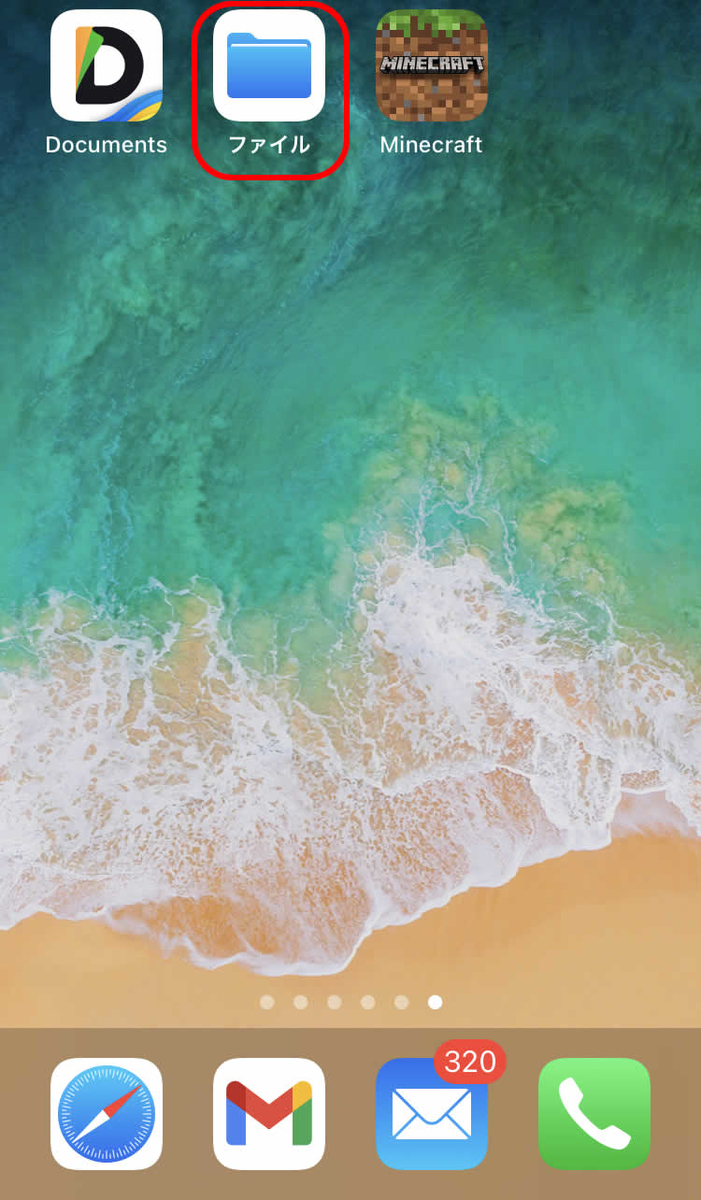
ファイルアプリを開いて、ブラウズの「このiphone内」をタップします。

ダウンロードに使用したブウラザのchromeをタップします。
私の場合は以下のように表示されていますが、ここは人によって異なる可能性があります。

これまでにダウンロードしたファイルがあるかと思いますが、この中からダウンロードしたテクスチャパックのファイルを見つけます。

今回ダウンロードしたファイルは黄色枠で囲ったものです。ULTRAlow_RealSou...cpackと表示されているものです。このファイルを長押しタップします。
そうすると、以下のような画面が表示されますので、共有のところをタップします。

共有をタップすると、どのアプリと共有するか聞かれますので、Documentsを選択することになるのですが、私の場合、表示されるアプリの中にDocumentsが表示されていませんでした。表示されていない場合は、その他をタップすると、Documentsアプリが表示されるかと思われます。


で、そのままDocumentsをタップします。
ちなみにひとつ上の写真に「Documentsにコピー」というのがありますが、ここからインストールできることが後ほどわかりましたので、Documentsアプリが表示されないが、この表示があるという方はここをタップしてください。
Documentsをタップすると、次の画面が表示されます。
長々と「・・・開くことができない」と表示されますが、ここで他のアプリで開くをタップします。

画面下部にアプリが表示されますので、その中からマイクラをタップします。
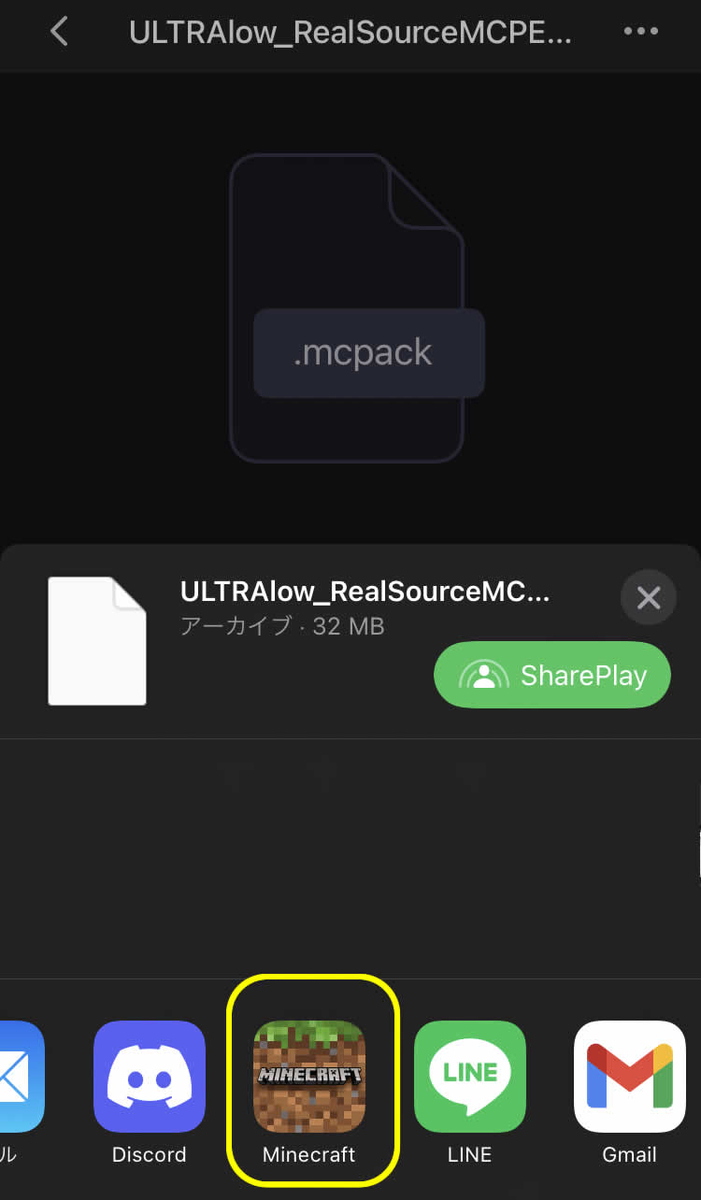
すると、インポート完了の画面が表示されます。

設定をタップして、グローバルリソースでインストールしたテクスチャパックを有効化させます。

ちなみにグローバルではなく、個別のワールドのリソースパックで有効化してもOKです。
あとは、遊びたいワールドを開けば、テクスチャパックが有効になったワールドが目の前に広がっているはずです。

ということで、今回はよりリアルな世界に見えるテクスチャパック[RealSource pack]をiphone(ios)に入れるやり方でした。
最後までありがとうございます。それではまた~。